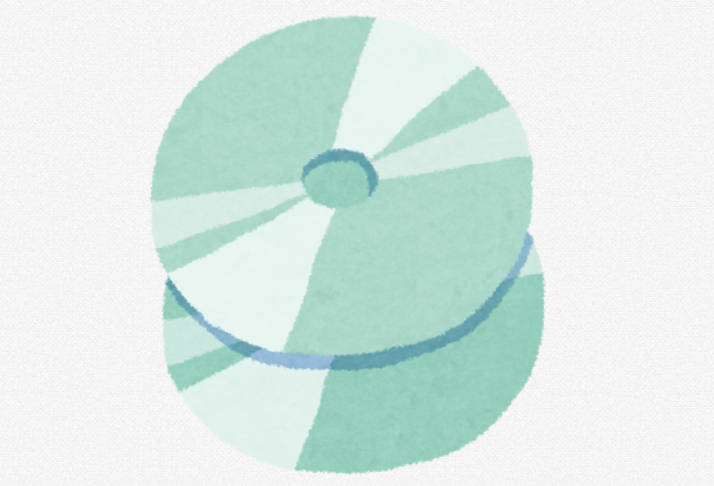DVDは長年にわたり、映画やテレビ番組、個人的な思い出を保存する人気のメディアでした。しかし、DVDは物理的な損傷や経年劣化によって品質が低下する可能性があります。そのため、大切なDVDコンテンツをデジタル形式でバックアップすることが重要になってきています。
ダビングとはディスクをコピーすること、または録音した音声や映像の内容をディスクに複製することです。DVDダビングの定義、ビデオカメラのデータをDVDにダビングする方法とパソコンなしでDVDをダビングする方法はこちらの記事『DVDダビングとは?パソコンでDVDをダビングする方法』をご覧ください。
この記事では、DVDダビングやコピーに役立つ無料ソフトウェアを5つ紹介し、その使用方法を詳しく解説します。また、DVDダビングのメリットについても触れ、読者の皆様がDVDコンテンツを安全に保存し、楽しむための情報を提供します。
DVDダビング・コピーソフト5選おすすめ
DVDのダビングやコピーを行うためには、適切なソフトウェアが必要です。ここでは、無料で使用できる信頼性の高いDVDダビング・コピーソフトを5つ紹介します。これらのソフトウェアは、機能や使いやすさが異なるため、ユーザーのニーズに合わせて選択することができます。
1. Leawo DVDコピー

Leawo DVDコピーは、使いやすさと高機能を両立したDVDコピーソフトです。Leawo DVDコピーは、初心者でも簡単に使用できるインターフェースを備えており、DVDのバックアップ作業を効率的に行うことができます。このソフトウェアの主な特徴は以下の通りです:
- 高速かつ高品質なDVDコピー
- DVDをISO形式やフォルダ形式で保存可能
- 複数の字幕や音声トラックの選択が可能
- DVD9をDVD5への圧縮コピーが可能
- DVDコピーガード解除できるので、レンタルDVDコピー可能!
2. ImgBurn
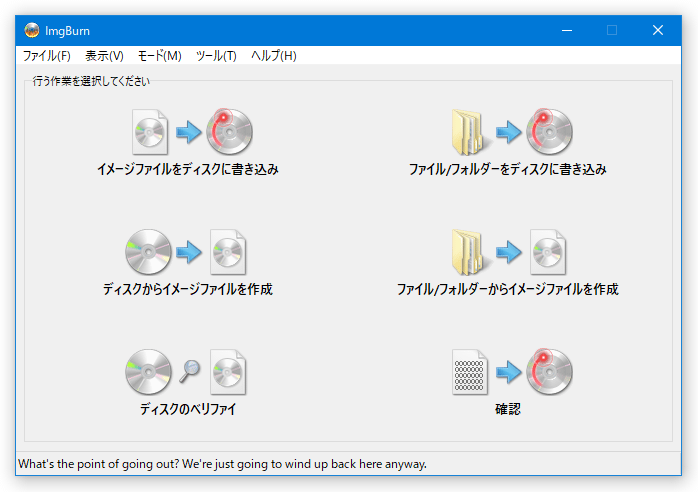
ImgBurnは、軽量で多機能なDVDコピーソフトです。ImgBurnは、技術に詳しいユーザーに人気があり、細かな設定が可能なため、高度なDVDコピー作業にも適しています。主な特徴は以下の通りです:
- DVDイメージの作成と書き込みが可能
- 多様なイメージファイル形式に対応
- 詳細な設定オプションを提供
- マルチ言語対応
- オープンソースソフトウェア
3. CloneDVD
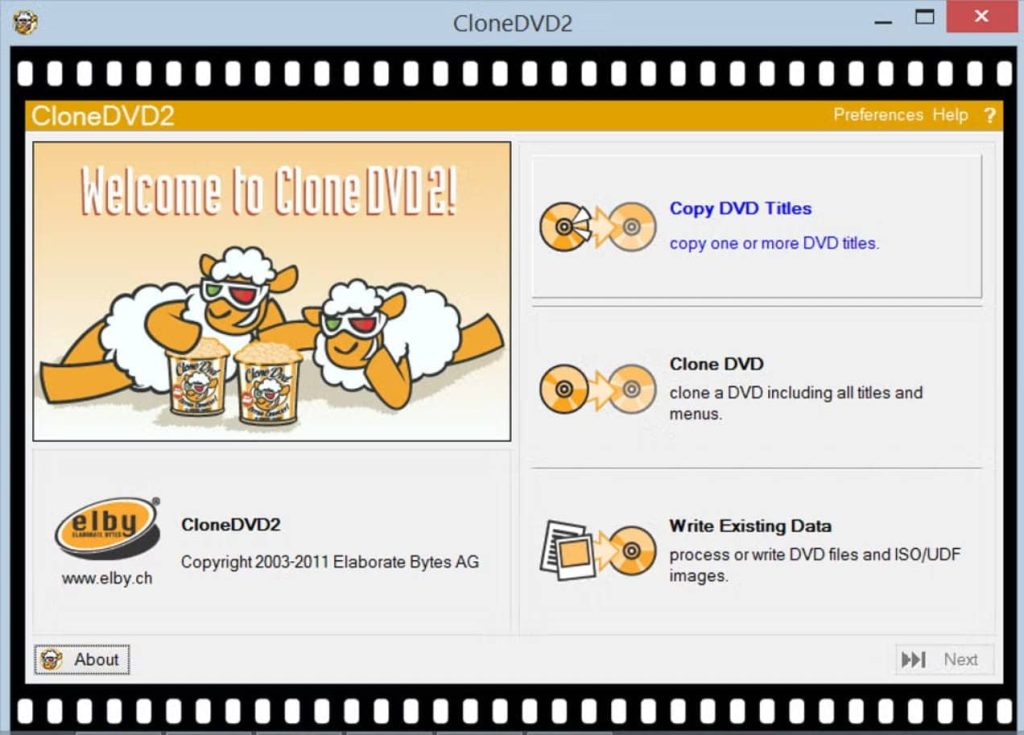
CloneDVDは、直感的なインターフェースと高速なコピー機能を備えたソフトウェアです。CloneDVDは、使いやすさと機能性のバランスが取れており、幅広いユーザーに適しています。主な特徴は以下の通りです:
- DVDの完全コピーや部分コピーが可能
- 複数の出力形式に対応(ISO、フォルダ、直接書き込み)
- 字幕や音声トラックの選択が可能
- コピー保護されたDVDにも対応(合法的な範囲内で)
- バッチ処理機能でまとめてDVDをコピー可能
4. B’s Recorder
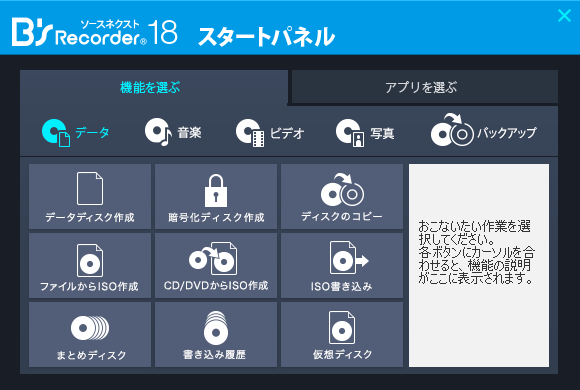
B’s Recorderは、日本製のDVDコピーソフトで、高い信頼性と豊富な機能を誇ります。B’s Recorderは、特に日本のユーザーにとって使いやすく、技術サポートも充実しています。主な特徴は以下の通りです:
- 高速かつ高品質なDVDコピー
- 多様なメディアタイプに対応
- 詳細なログ機能
- スケジュール録画機能
- 日本語インターフェース
5. CyberLink Power2Go
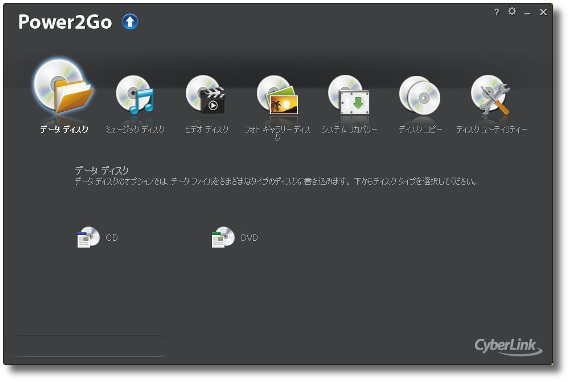
CyberLink Power2Goは、総合的なメディア作成・管理ソフトウェアの一部としてDVDコピー機能を提供しています。CyberLink Power2Goは、DVDコピー以外にも多くの機能を備えており、総合的なメディア管理ツールとして活用できます。主な特徴は以下の通りです:
- DVDのバックアップと書き込みが可能
- 多様なメディアフォーマットに対応
- セキュリティ機能(暗号化、パスワード保護)
- クラウドストレージとの連携
- ユーザーフレンドリーなインターフェース
以下の表は、紹介した5つのソフトウェアの主な特徴を比較しました。
| ソフトウェア名 | 使いやすさ | 機能性 | 速度 | 出力形式 |
|---|---|---|---|---|
| Leawo DVDコピー | ★★★★☆ | ★★★★★ | ★★★★☆ | DVD9, DVD5, ISO, DVD-Videoフォルダ |
| ImgBurn | ★★★☆☆ | ★★★★★ | ★★★★☆ | ISO, DVD-Videoフォルダ |
| CloneDVD | ★★★★☆ | ★★★★☆ | ★★★★★ | ISO, フォルダ, 直接書き込み |
| B’s Recorder | ★★★★☆ | ★★★★☆ | ★★★★☆ | ISO, DVD-Videoフォルダ |
| CyberLink Power2Go | ★★★★★ | ★★★★☆ | ★★★☆☆ | ISO, DVD-Videoフォルダ |
DVDのダビング・コピーの詳細のやり方
ここでは、Leawo DVDコピーを使用したDVDダビングの詳細な手順を説明します。Leawo DVDコピーは、使いやすさと高機能を兼ね備えたソフトウェアであり、初心者から上級者まで幅広いユーザーに適しています。

Leawo DVDコピー
DVDをブランクDVDにコピー・ダビング・圧縮
ISOファイルやDVDフォルダに変換して出力可能
コピーガード解除機能搭載
タイトル選択可能
高速なコピー速度で、高品質なコピー出力
1. ソフトウェアのインストールと起動
まず、Leawo DVDコピーの公式ウェブサイトからソフトウェアをダウンロードし、インストールします。インストールが完了したら、ソフトウェアを起動します。
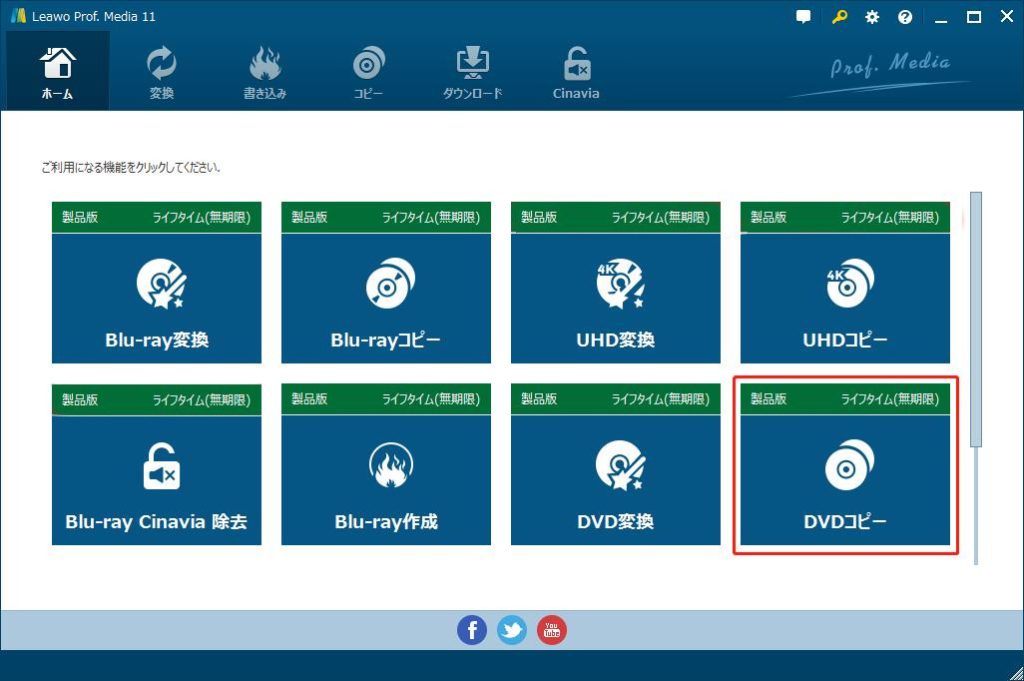
2. DVDの挿入
コピーしたいDVDをコンピュータのDVDドライブに挿入します。自動再生ダイアログが表示された場合は、キャンセルしてください。

3. DVDの読み込み
Leawo DVDコピーのメイン画面で、「DVDディスクを追加」ボタンをクリックします。ソフトウェアが自動的にDVDを検出し、内容を読み込みます。コピーモードを指定することで、全タイトルまたは一部のタイトルをコピーすることができます。ソフトの下で、必要に応じてDVD-5(4.7GB)またはDVD-9(8.5GB)を選択します。
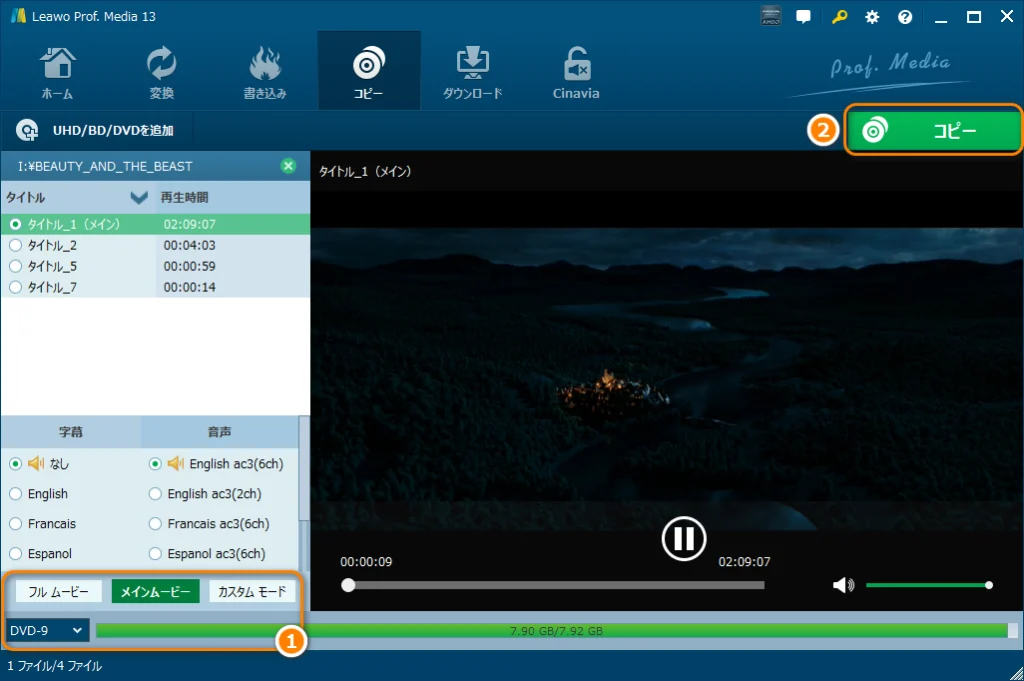
5. 出力設定の調整
「コピー」ボタンをクリックし、出力設定を調整します。ディスクにダビングするか、またはISO形式、DVDフォルダ形式を出力します。ISOファイルやDVDフォルダを出力する場合、保存先のフォルダを指定します。
DVDにダビングする場合、一番右のDVDドライブにチェックを入れます。
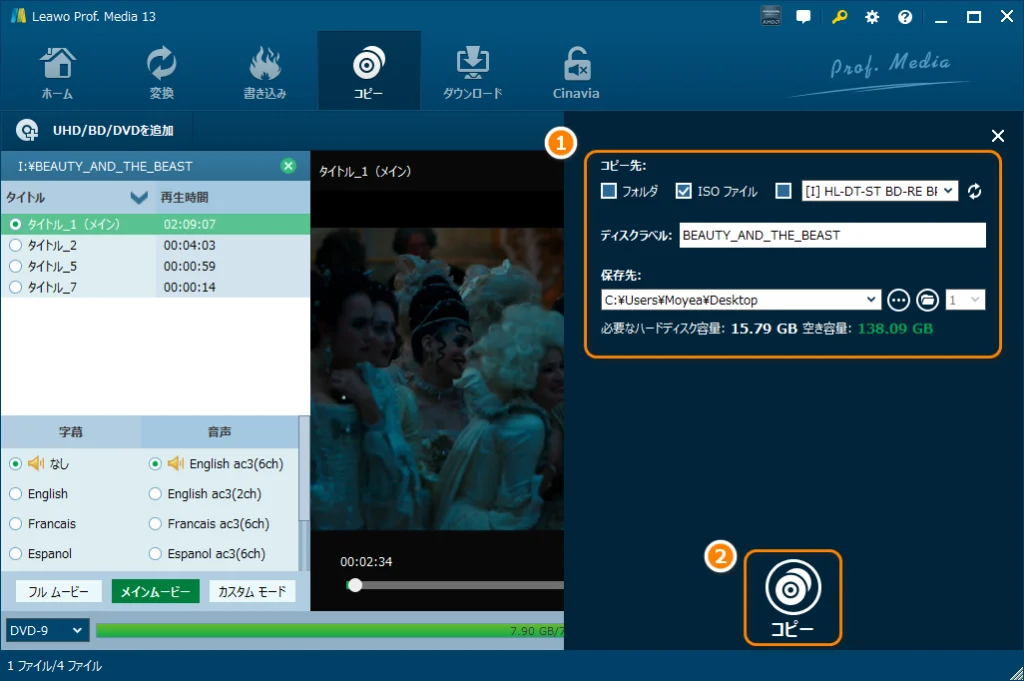
6. コピー処理の開始とディスクの交換
設定が完了したら、「コピー開始」ボタンをクリックします。コピー処理が始まり、進行状況がプログレスバーで表示されます。
DVDにダビングする場合、エラーメッセージが表示されます。その場合は、元のディスクを取り出し、ブランクディスクをドライブに入れて交換します。そして「再試行」をクリックします。
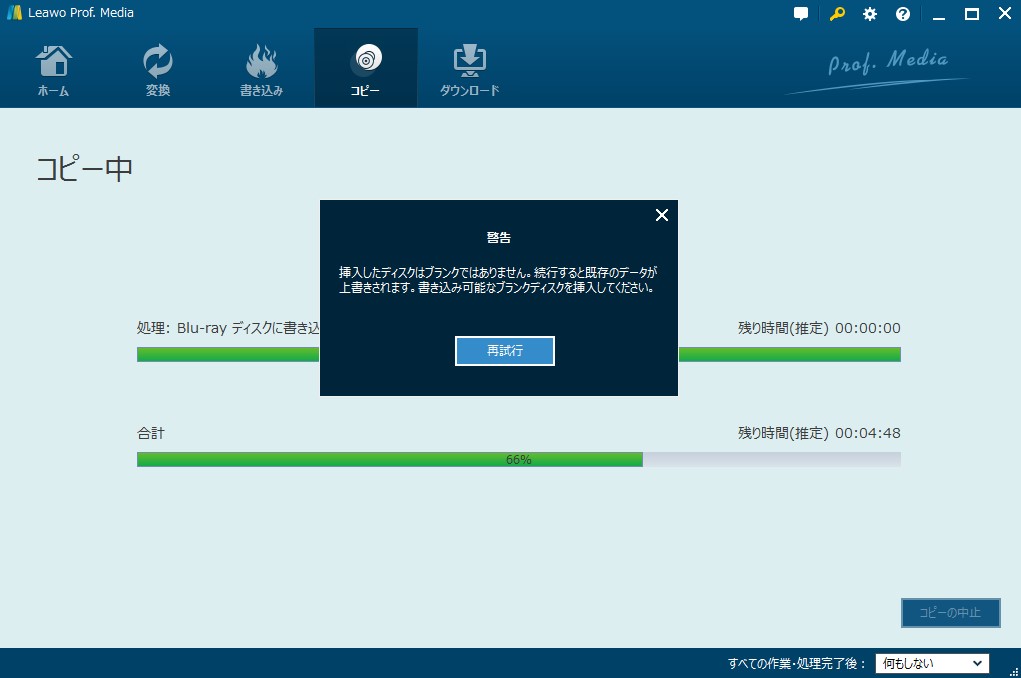
7. コピー完了の確認
コピー処理が完了すると、完了メッセージが表示されます。指定した出力先フォルダを開き、コピーされたDVDコンテンツを確認します。
DVDダビングの注意事項
以上の手順に従うことで、Leawo DVDコピーを使用して簡単かつ効率的にDVDのダビングやコピーを行うことができます。
- コピー処理にかかる時間は、DVDの容量やパソコンの性能によって異なります。
- 著作権法を遵守し、個人使用の範囲内でDVDのコピーを行ってください。
- コピー保護されたDVDの場合、追加のソフトウェアや設定が必要になる場合があります。
DVDダビングのメリット

DVDダビングには多くのメリットがあり、デジタル時代においても重要な役割を果たしています。以下に、DVDダビングの主なメリットを詳しく説明します。
1. コンテンツの保護と保存
物理的なDVDディスクは、傷や経年劣化によって損傷する可能性があります。DVDをバックアップすることで、大切なコンテンツを長期的に保護し、保存することができます。これは特に、家族の思い出や貴重な映像資料を含むDVDにとって重要です。
保存状態の向上
DVDは経年劣化や傷によって再生できなくなることがあります。新しいディスクを作成することで、オリジナルを保護し、使用頻度を減らすことができます。
複製して配布
自作のDVD(家族の映像やイベントの記録など)を複数の人に配布する際、コピーが役立ちます。家族や友人に同じ映像をシェアしたい場合に便利です。
まとめ
本記事では、DVDダビング・コピーに関する包括的な情報を提供しました。無料で使用できる5つのDVDダビング・コピーソフトを紹介し、それぞれの特徴や利点を説明しました。また、Leawo DVDコピーを使用したDVDダビングの詳細な手順を解説し、初心者でも簡単にDVDコピーを行えるようにしました。
そして、DVDダビングのメリットについても詳しく説明し、コンテンツの保護、アクセシビリティの向上、スペースの節約、編集の可能性、環境への配慮、コスト削減、共有の容易さ、検索・整理の効率化など、多岐にわたる利点があることを示しました。デジタル時代において、DVDダビングは単なるコピー作業ではなく、大切なコンテンツを保護し、より柔軟に活用するための重要な手段となっています。ただし、著作権法を遵守し、個人使用の範囲内で利用するのが重要です。